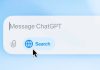Як продовжити час автономної роботи iPhone – одвічна проблема. Вихід нової iOS – це ще один привід згадати, як грамотно налаштувати смартфон, щоб значно збільшити час автономної роботи.
Важливий момент: якщо максимальна ємність вашого акумулятора далека від 100% і наближається до 60-70%, то і відключення віджетів на домашньому екрані вам не допоможе – пора міняти батарейку. У матеріалі зібрані Лайфхак для тих, у кого після поновлення на iOS 14 час автономної роботи поменшало.
Віджети на головному екрані
Віджети – головне нововведення iOS 14, сформованими незалежно від відображення корисної інформації можуть істотно скорочувати час автономної роботи смартфона. Звичайно, в Apple серйозно підійшли до цього питання, тому в фоновому режимі віджети практично неактивні. Однак якщо на головному екрані їх буде дуже багато, то на автономності це відіб’ється, тому що віджети постійно підтягують інформацію з інтернету.
Автоматизація «Збереження батареї»
Для цього потрібно скористатися командами. У додатку «Команди» можна створити автоматизацію, яка включає режим енергозбереження при певному заряді акумулятора.
Також можна призначити і інші дії. Наприклад, відключення Wi-Fi, включення авіарежима і зниження яскравості на 20%. Встановлюйте дії під себе, які не будуть вам заважати, але допоможуть зберегти заряд айфона.
Налаштування Siri
Якщо з голосовим асистентом ви спілкуєтеся рідко, визначення «Привіт, Siri» краще відключити – ця функція серйозно витрачає заряд. Голосовий відгук також краще встановити тільки на навушники.
Всі пропозиції Siri, спливаючі при використанні смартфона, також у фоновому режимі аналізують, що і як ви використовуєте. Вимикайте, якщо підказки з частозапускаемимі програмами або пропозиції при пошуку вам не потрібні.
Фонове оновлення контенту
Повністю відключати фонове оновлення контенту сенсу не бачу, а от вибрати тільки потрібні програми, які будуть оновлюватися у фоновому режимі, можна. Також можна відключити фонове оновлення програм при використанні стільникових даних, залишивши тільки Wi-Fi.
Завантаження пошти
На вашу пошту приходить тільки спам і пропозиції магазинів? Тоді навіщо для цього використовувати завантаження пошти у фоновому режимі? Вимикайте!
Можна встановити нагадування і перевіряти пошту раз в день. Зрозуміло, таке обмеження підійде тільки для тих, у кого пошта не є одним з найважливіших робочих інструментів.
Служби геолокації і системні служби
В iOS 14 з’явилася опція «Точна геопозіція» для додатків, які постійно відстежують ваше місцезнаходження. Якщо в «Картах» важлива точність, то для фото – ні. Раджу витратити хвилин десять і відключити геопозіцію, де вона не потрібна.
Також варто налаштувати системні служби, половина з яких потрібна скоріше не вам, а Apple. Особливо «Удосконалення продукту», яке знаходиться в самому низу списку.
Повідомлення
Як і у випадку зі службами геолокації, раджу відключити непотрібні повідомлення, які мало того, що відволікають, так ще й батарейку витрачають. Просто відкрийте центр повідомлень і подивіться, що з цього ви ніколи не відкриєте, а потім відключіть.
Погодьтеся, буває таке, що після завантаження програми потрібно якомога швидше почати ним користуватися, а тому на всі запити ви відповідаєте «так».
Екранний час
Так, фоновий перегляд свого використання пристрою і щотижневі звіти також позначаються на батарейці. Якщо лімітів додатків у вас немає, за кількістю проведеного часу зі смартфоном не стежите, то можете сміливо відключати.
Блокувальник реклами Safari
Підійде будь-хто. Я користуюся BlockBear і AdBlock, в зв’язці не бачу ніякої реклами. Безумовно, відсутність анімованих банерів і фонового відстеження позитивно позначається на автономності.
Підняти айфон для активації
Відразу ж відключаю, коли активують новий iPhone. По-перше, часто екран активується сам по собі, а по-друге, на iPhone X і новіше тап по екрану замінять активацію по кнопці. Можна і це відключити, щоб зберегти батарейку, але комфорт дорожче, а клавіша харчування прослужить довше.
Зменшення руху
Ще один пункт, який можна відразу відключити. Мені не подобаються рухаються іконки на робочому столі.
Використання Wi-Fi замість LTE
Використовуйте Wi-Fi замість LTE всюди, де це можливо. Мережа витрачає заряд куди активніше Wi-Fi.
Відключення AirDrop
Так смартфон не буде шукати пристрої поруч кожен раз, коли ви натискаєте «Поділитися». Активувати AirDrop можна швидко через «Пункт управління».
Автоматичне оновлення додатків
Знову ж таки, це все фонова робота і використання стільникових даних. Я відключив автоматичне оновлення програм не з цієї причини: мені подобається дивитися чейнджлог і знати, що новенького додали. Також раджу відключити в налаштуваннях автоматичне завантаження програм, які ви встановили на інших iOS-пристроях.
Оптимізована зарядка
iPhone буде вчитися в процесі щоденної зарядки, як ви його використовуєте і заряджаєте. Через тиждень-два, якщо ви щодня ставите смартфон на зарядку вночі, після досягнення 80% він буде відкладати завершення зарядки до тих пір, поки смартфон вам не знадобиться, тобто буде поповнювати заряд приблизно за годину до будильника.
Багато що з перерахованого вище, зрозуміло, відомо вже не перший рік. Але реальність така, що iOS кардинально не змінюється, а лише обростає новими функціями, які можна і потрібно налаштовувати під себе, тим самим оптимізуючи витрата акумулятора.